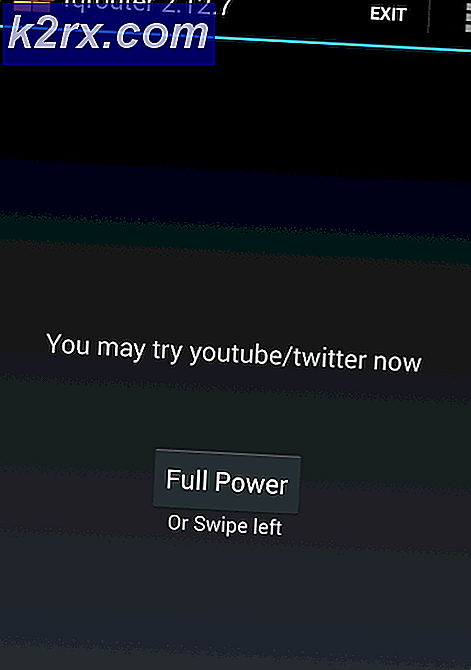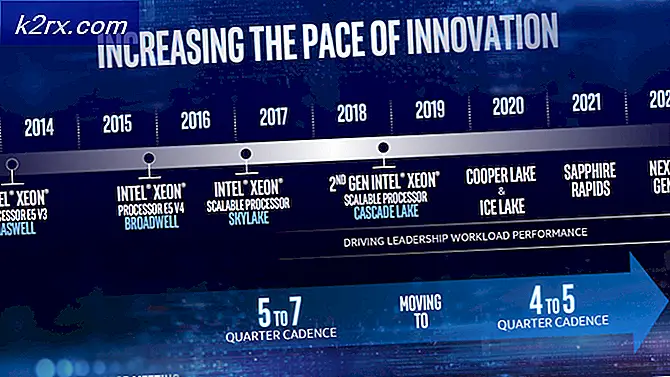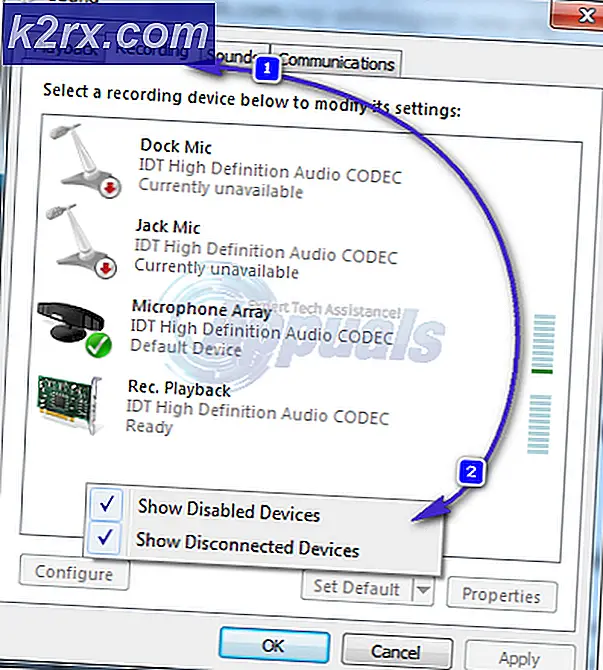Hoe: Minecraft Mods installeren
Aangezien Minecraft een van de populairste pc-games is die ooit heeft bestaan, was het alleen maar het lot dat enkele van de meest enthousiaste spelers van het spel met een Minecraft-code rondliepen en verbazingwekkende en unieke aanpassingen voor het spel verzonnen. Deze wijzigingen zijn beter bekend als Minecraft Mods. Een Minecraft Mod is een medium dat kan worden gebruikt om aspecten van het spel uit te breiden of te veranderen. Een ander medium dat hand in hand gaat met Minecraft Mods zijn Minecraft Resource Packages omdat veel Mods specifieke Resource Packages vereisen om te worden geïnstalleerd. Een Resource Pack is een pakket met afbeeldingen die originele afbeeldingen die al in het spel voorkomen vervangen om elementen in het spel er anders uit te laten zien.
Het installeren en gebruiken van Minecraft Mods is geen kwestie van beginnersniveau, waardoor de meeste Minecraft-spelers niet weten hoe ze Mods kunnen installeren. Nou, als je een Minecraft Mod wilt installeren en gebruiken, kun je dit als volgt doen:
Stap 1: Maak back-ups van uw werelden
Als er iets misgaat, zou u altijd een back-upplan moeten hebben - daarom is de eerste stap die u moet uitvoeren om back-ups van uw werelden te maken zoals ze zijn. Om dit te doen, moet u:
Open je bestandsverkenner .
Typ % appdata% in het directoryveld bovenaan het venster en druk op Enter .
Navigeer naar de volgende map:
Roaming / .minecraft / opslaan
In deze map ziet u een aantal verschillende mappen, afhankelijk van het aantal werelden dat u in het spel hebt. Kopieer al deze mappen en plak ze op een veilige locatie. Als er iets fout gaat tijdens het Mod-installatieproces en al uw werelden corrupt worden, hoeft u deze mappen eenvoudigweg terug naar de bovengenoemde directory te kopiëren en is een crisis voorkomen.
Stap 2: Download en installeer Minecraft Forge
Het ziet ernaar uit dat Minecraft geen in-game optie biedt die je kunt gebruiken om Mods te installeren, maar daarvoor moet je een onofficieel hulpprogramma gebruiken. Van de vele onofficiële hulpprogramma's die je in staat stellen Minecraft Mods te installeren en te gebruiken, is Minecraft Forge ongetwijfeld de beste. Dus download eenvoudigweg een installatieprogramma voor de nieuwste versie van Minecraft Forge vanaf hier, start het installatieprogramma wanneer het is gedownload om met de installatie te beginnen, laat de optie Installeer client geselecteerd en klik op OK / Accepteer / accepteer . Om zeker te zijn dat Minecraft Forge inderdaad is geïnstalleerd, start je Minecraft, zet je je profiel op Forge en klik je op Spelen .
PRO TIP: Als het probleem zich voordoet met uw computer of een laptop / notebook, kunt u proberen de Reimage Plus-software te gebruiken die de opslagplaatsen kan scannen en corrupte en ontbrekende bestanden kan vervangen. Dit werkt in de meeste gevallen, waar het probleem is ontstaan door een systeembeschadiging. U kunt Reimage Plus downloaden door hier te klikkenStap 3: Download de Mods en / of Resource Packages die u wilt installeren
Vervolgens moet je de Mods en / of Resource Packages downloaden die je wilt installeren en gebruiken. Beide Mods en Resource Packages zijn te vinden in de formaten .RAR, .JAR en .ZIP en kunnen worden gedownload op een groot aantal verschillende websites. Er zijn echter veel virusbestendige Mods en Resource Packs die er zijn, en de mogelijkheid om opgelicht te worden terwijl je er een probeert te downloaden, is niet iets om mee te gokken. Daarom is het aan te bevelen Mods te downloaden van betrouwbare websites zoals PlanetMinecraft en Resource Packs van websites zoals ResourcePack . Log gewoon in op een website die u vertrouwt, zoek naar de gewenste Mod en download deze.
Stap 4: Verplaats de gedownloade Mods naar de map / mods /
Nadat de gewenste Mod is gedownload, moet je deze in de map / mods / plaatsen zodat Minecraft Forge deze in het spel kan opnemen. Om dit te doen, moet u:
Knip of kopieer het .ZIP /.JAR / .RAR-bestand van de Mod.
Druk op de Windows-logotoets + R om een run te openen
Typ % AppData% in het dialoogvenster Uitvoeren en druk op Enter .
Navigeer naar de volgende map:
Roaming > .minecraft > mods
Plak het bestand dat u eerder hebt gekopieerd in deze map. De volgende keer dat je Minecraft uitvoert, zal Minecraft Forge deze verandering detecteren en de Mod in het spel opnemen.
Stap 5: speel Minecraft en test je nieuwe Mods
Zodra je alle hierboven genoemde stappen hebt doorlopen en hebt beschreven, zijn je Mod (s) geïnstalleerd en klaar voor gebruik - het enige dat je hoeft te doen is Minecraft opstarten en je nieuwe Mod (s) testen in al zijn magnifieke heerlijkheid. Zorg ervoor dat je Minecraft speelt op het Forge-profiel!
Resourcepakketten installeren en gebruiken
In tegenstelling tot Mods, kunt u Resource Packs rechtstreeks installeren en gebruiken via een in-game optie die wordt aangeboden in Minecraft. Als u een resourcepack wilt installeren en gebruiken, gaat u naar Opties > Resourcepakketten, bladert u naar het resourcepakket dat u wilt gebruiken en selecteert u het pakket. Voor sommige Mods moeten specifieke resourcepakketten worden geïnstalleerd en in gebruik zodat ze kunnen werken zoals ze bedoeld zijn.
PRO TIP: Als het probleem zich voordoet met uw computer of een laptop / notebook, kunt u proberen de Reimage Plus-software te gebruiken die de opslagplaatsen kan scannen en corrupte en ontbrekende bestanden kan vervangen. Dit werkt in de meeste gevallen, waar het probleem is ontstaan door een systeembeschadiging. U kunt Reimage Plus downloaden door hier te klikken